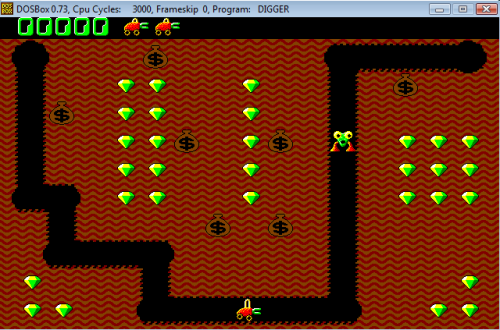Windows XP este cu ușurință unul dintre cele mai de succes sisteme de operare pe care Microsoft le – a lansat vreodată, dar pentru aceia dintre noi care ne amintim de vremurile bune ale DOS, folosind un computer cu interfață grafică point and click, pare aproape magic-și banal.
Spune-mi, unde este distracția în a nu avea de-a face cu himem.comenzi sys și ezoterice pentru a face modul Sound blaster să funcționeze ? Sunt sigur că nici unul dintre noi într-adevăr dor de acele zile. Dar, pentru un cronometru vechi ca mine, DOS va deține întotdeauna un loc special în inima mea.
îmi amintesc încă toate acele după-amieze pline de distracție Când mă întorceam de la școală, aruncam ghiozdanul și stăteam și jucam Digger pe PC-ul nostru IBM de ultimă generație. Nu ai auzit de digger ? Ce zici de invadatori ?
când Microsoft a lansat Windows XP în 2001, au încheiat efectiv o eră a jocurilor și aplicațiilor bazate pe DOS. Toate sistemele de operare Microsoft înainte de XP, au avut DOS la inima lor și ar putea rula aplicații DOS destul de bine, dar XP sa bazat pe o arhitectură nouă, care trebuia să fie mai sigură, mai rapidă și mai liberă de moștenirea DOS.
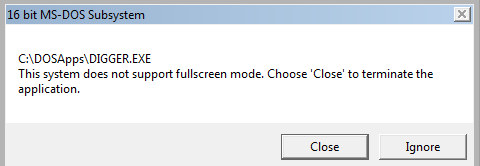
securitate și o arhitectură nouă spiffy este bine și bine, dar dacă ești ca mine și te implora jocuri bune ol’ de altădată, există încă speranță pentru tine. Ce să știi cum să joci jocuri DOS sub Windows XP? DOSBox este aici pentru salvare.
cum se joacă jocuri DOS sub Windows XP cu DOSBox
DOSBox este un emulator DOS open source. Ce înseamnă asta este că creează și emulează un mediu bazat pe DOS pentru aplicația dvs. Pentru aplicație, se pare că rulează pe cont propriu sub DOS. Deci, în timp ce DOSBox gestionează spectacolul din culise, utilizatorul nu are nevoie să se deranjeze cu privire la compatibilitate, gestionarea memoriei și alte lucruri pe care doar vechii cronometre dintre noi le-ar recunoaște.
DOSBox este, de asemenea, foarte ușor pentru a începe cu. Tot ce trebuie să faceți este să descărcați DOSBox și să executați programul de instalare. Programul de instalare va crea o comandă rapidă către DOSBox pe desktop. Faceți dublu clic pe comanda rapidă pentru a rula DOSBox pentru prima dată.
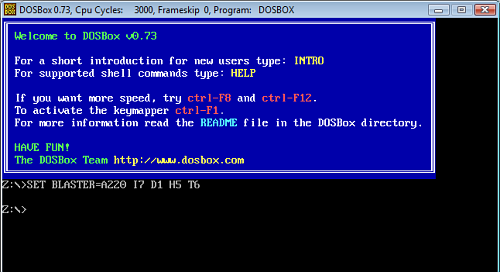
ți se pare cunoscut acel prompt Z:\>? Ce zici de C: \ >? Ei bine, DOSBox, în mod implicit, nu creează o unitate C: pentru dvs. În schimb, permite utilizatorului să selecteze un director pe computerul său și să îl monteze în interiorul emulatorului ca C:\. Acesta este directorul pe care îl vom folosi pentru a stoca toate utilitățile noastre vechi DOS și jocurile time wasters.
creați un director numit DOSApps sub c: pe computerul dvs. Numele folderului sau al unității pe care este creat nu contează atâta timp cât vă puteți aminti.
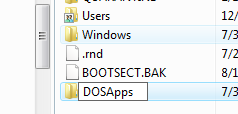
copiați toate aplicațiile DOS pe care doriți să le rulați sub DOSBox în acest folder. Voi folosi DOSBox pentru a rula Digger, jocul meu preferat DOS.
acum, reveniți la DOSBox și la promptul Z:\, tastați următoarea comandă:
mount c c:\ DOSApps
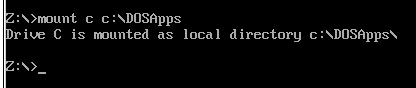
după cum puteți, DOSBox a montat unitatea C și a mapat-o în directorul local c:\DOSApps pe care l-ai creat mai devreme. Acum, treceți la unitatea C:\ și introduceți comanda dir pentru a vedea o listă cu toate fișierele din ea. Ar trebui să vedeți o listă a tuturor aplicațiilor DOS pe care le-ați copiat în Director mai devreme.
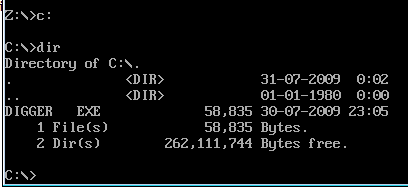
asta e tot. Sunt gata să joc jocul meu preferat DOS din toate timpurile. Eu dau digger comanda la prompt și, iată-și-iată, digger este, în toată gloria Sa (fost).